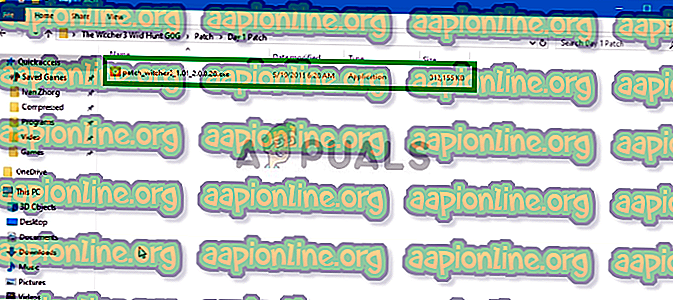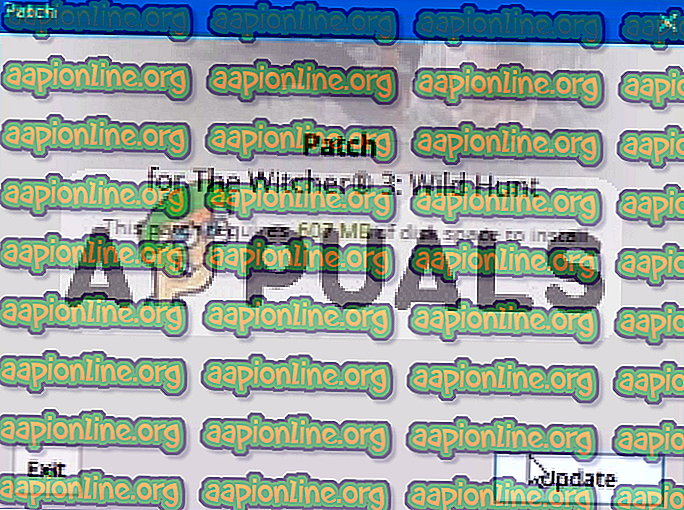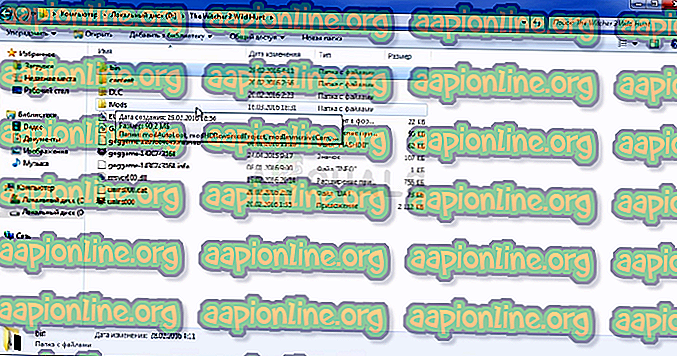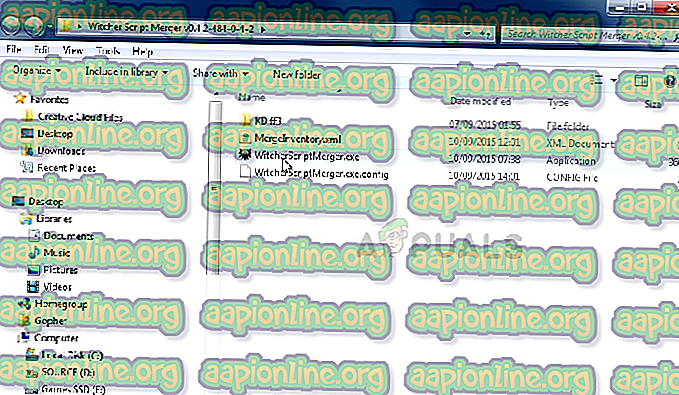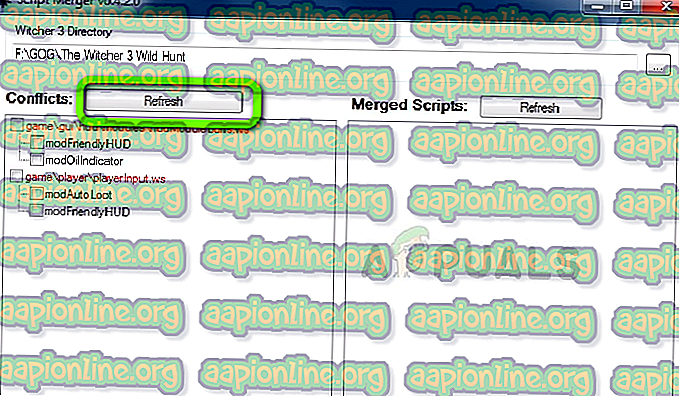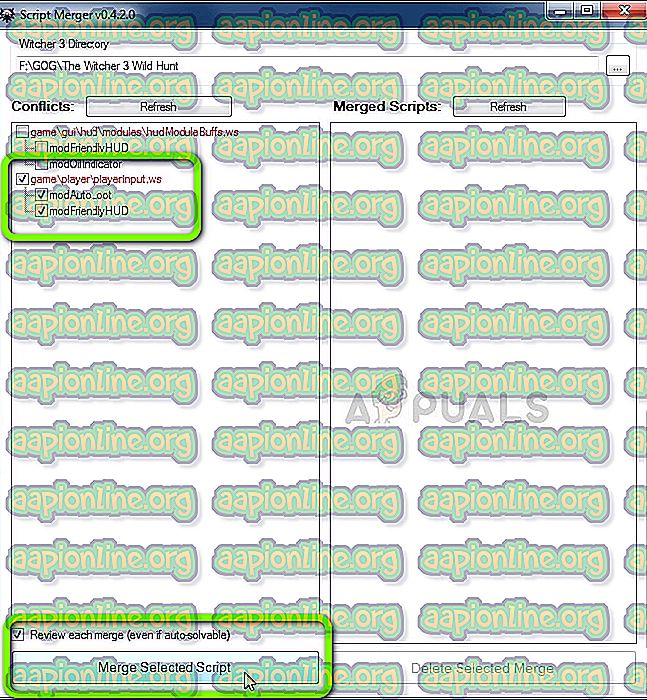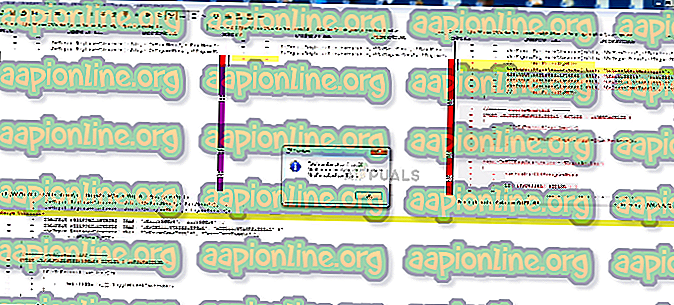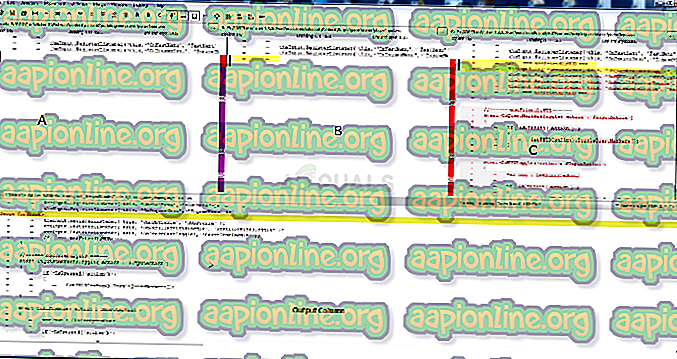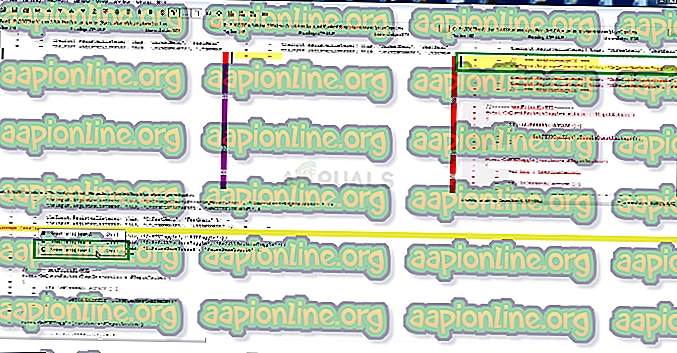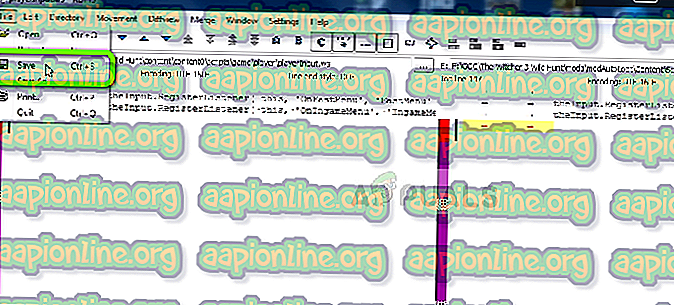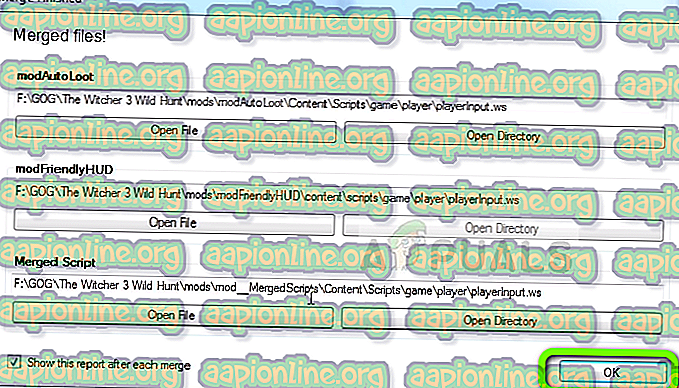修正:ウィッチャー3スクリプトコンパイルエラー
The Witcher 3:Wild Huntは、CD Projektが開発した2015年のオープンワールドアクションロールプレイングゲームです。 ゲームはウィッチャー2の続編であり、シリーズの3番目の追加です。 リリース時に、このゲームは素晴らしいグラフィックとオープンな世界で高く評価されました。 また、よく書かれたストーリーとサイドクエストにより、プレイするのはさらに素晴らしいゲームになります。

多くのMODもゲームで利用できるようになりましたが、最近、 特定のMODをゲームに適用したときに発生する「 スクリプトコンパイルエラー 」の報告が多く寄せられています。 この記事では、エラーの原因について説明し、それらを段階的に解決していきます。
スクリプトコンパイルエラーの原因は何ですか?
このエラーは、ゲームでMODを使用しようとした場合にのみ発生します。エラーには2つの異なる原因が考えられます
- Modバージョン:インストールしようとしているmodのバージョンは「1.30」であり、GOTYのバージョンは「1.31」です。 スクリプトのコンパイルエラーが発生しなかったとしても、MODの「1.30」バージョンは「GOTY 1.31」バージョンのゲームの機能の一部をオーバーライドするだけなので、ゲームプレイで問題が発生する可能性があります。
- Modの競合:複数のMODがインストールされている場合、特にバージョンが異なる場合は互いに競合する可能性があります。つまり、1つのMODバージョンが1.30で、他方が1.31の場合、相互に競合が発生する可能性があります。
これらの問題の解決策を以下で説明し、問題なくすべてのmodをゲームで使用できるようにします。
解決策1:Modとゲームを更新する。
前に説明したように、Witcher 3ゲームが最新のGOTYエディションに更新され、使用しているMODが「1.30バージョン」である場合、スクリプトコンパイルエラーが表示されるか、ゲームの特定の機能に問題がある可能性があります。 また、ゲームが「1.30」または「1.31」バージョンでもない場合、改造中にこれらの問題が発生する可能性があります。 これを修正するには
- まず、ベースゲームをインストールします
- 1日目のパッチをここからダウンロードしてください
- 同様に、「 1.10 Patch 」をここからダウンロードします
- ここから1.22パッチをダウンロードしてください
- ここから1.24パッチをダウンロードしてください
- ここから1.30パッチをダウンロードします
- ここから1.31パッチをダウンロードしてください
- すべてのパッチをダウンロードしたら、それらをすべて1つのフォルダーに入れます。
- 最初に1日目のパッチをインストールします。そうするには、patch.exeをダブルクリックします。
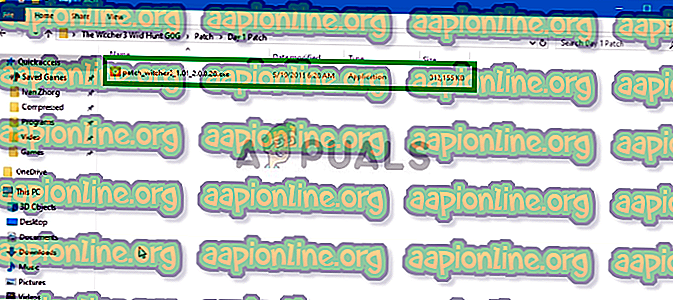
- これにより、[ 更新]をクリックしてポップアップが開きます。
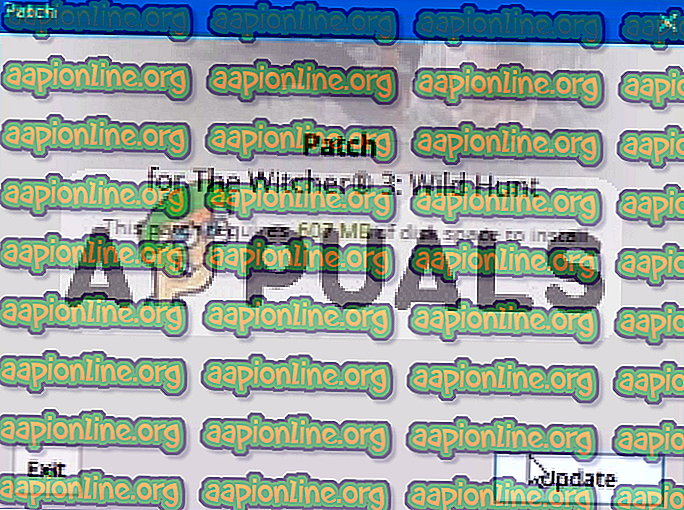
- これにより、ゲームのDay 1パッチが自動的にインストールされます。
- 他のすべてのパッチに対してこのプロセスを繰り返します(すべてを順番にインストールします)
- 完了すると、ゲームは1.31バージョンに更新され、ゲームバージョンに起因するスクリプトコンパイルエラーを取り除くことができます。
- ダウンロードするmodが正しく動作するためには、バージョン1.31であることを確認してください。
注:各MODを再度ダウンロードしない場合は、ステップ14をスキップして、2番目の解決策を試してください。
このプロセスは、MOD内およびゲームとのバージョン関連の競合をすべて解決する必要があります。エラーが引き続き発生する場合は、次のソリューションに進む必要があります。
解決策2:統合パッチを適用します。
MODを更新したくなく、MODとゲームのバージョンが異なる場合は、これらの競合を解決するために後でリリースされた統合パッチを適用する必要があります。 以下では、段階的にパッチを適用します。
- ここに移動して、統合パッチをダウンロードしてください
- ダウンロードしたら、ゲームフォルダ内の「 コンテンツ」と「 MOD」の両方をコピーします。
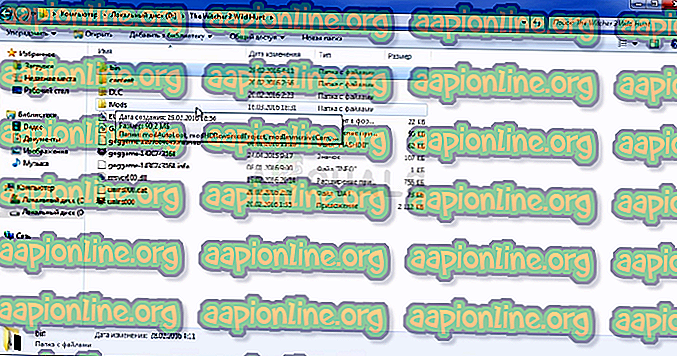
- 必ずコピーと置換を選択してください。
注:このソリューションを適用する前に、必ずゲームを最新バージョンに更新してください。プロセスは前のソリューションで説明されています。
解決策3:Modスクリプトのマージ
ウィッチャー3のすべてのMODが相互に互換性があるわけではなく、競合が発生してスクリプトのコンパイルエラーが発生する場合があります。 スクリプトを一緒にマージできるソフトウェアを使用してこの問題を解決し、以下のステップバイステッププロセスで発生する競合を解決します。
- スクリプトマージをダウンロードする
- スクリプトマージを実行する
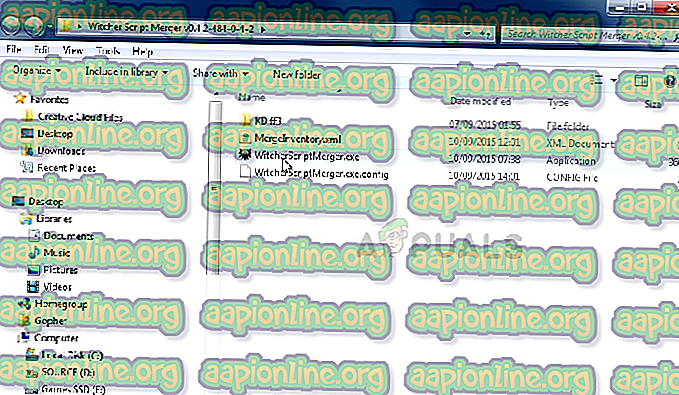
- 「 … 」をクリックしてウィッチャー3ディレクトリを選択します

- 競合の 更新をクリックすると、MODの競合が通知されます。
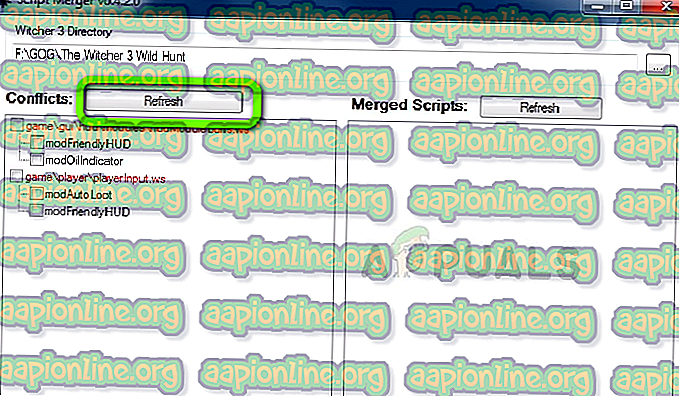
- Modを選択して 、 選択したスクリプトのマージをクリックします
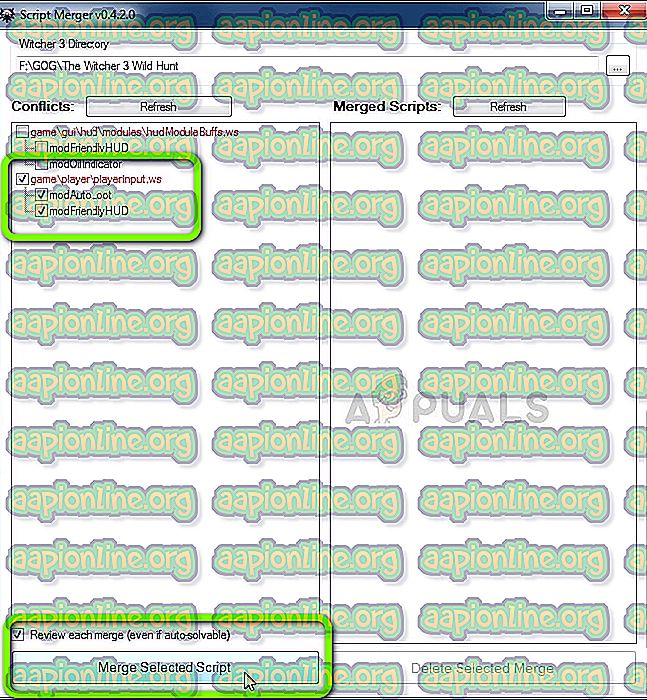
- これで、スクリプト内の競合の数と、それが自動的に解決したものと、手動で解決する必要があるものがわかります。 OKをクリックします
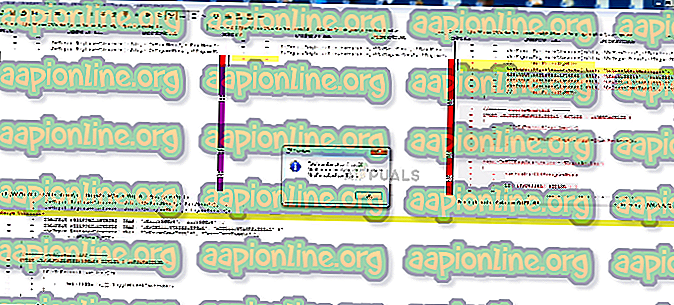
- 上部に表示されているように、 A、B、およびCという単語が表示されているので、これらは3つの列の名前です。 また、以下の出力列を見ることができます
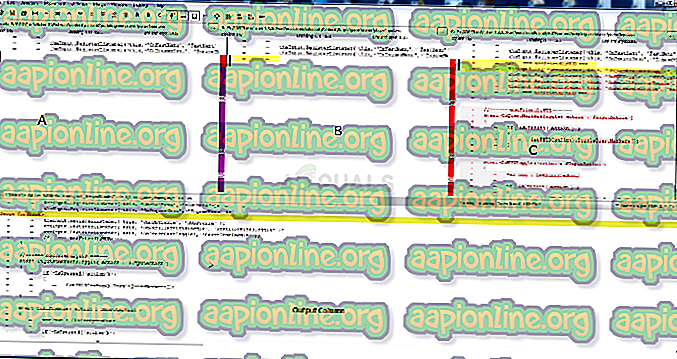
- 黄色の線は、手動で解決する必要がある競合を示しているため、 出力列の競合を解決するには、下にスクロールして、「 列のマージ」と表示され、黄色で強調表示されている行を検索しますA、B、Cの列を確認し、実際のコードが黄色で強調表示されている列を確認します。 この場合、 C列にあります
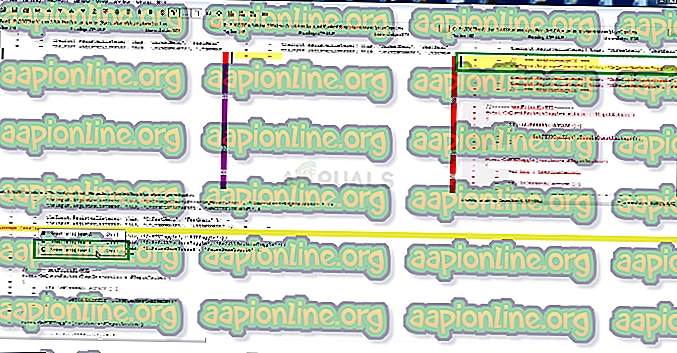
したがって、 Cから行を選択をクリックします
- 列Cの行が自動的に使用され、競合が解決されたことがわかります。 ファイルと保存をクリックしてください。
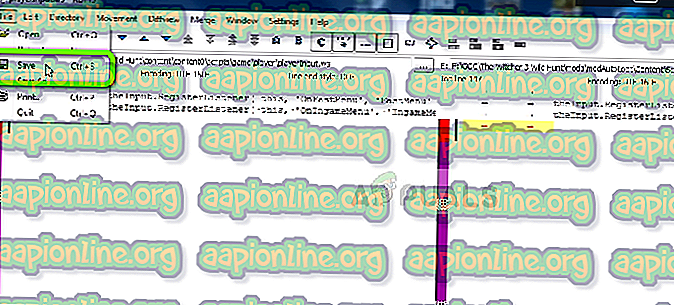
- このウィンドウを閉じると、[ OK]をクリックするだけで、[ マージが終了しました]というメッセージが表示されます。
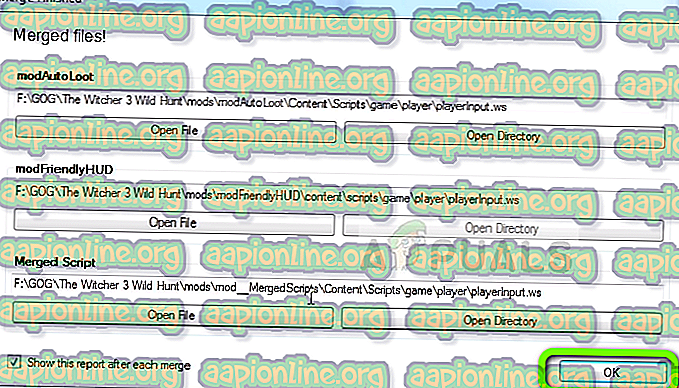
- 現在、これらのMOD間の競合は解決されています。
注:複数の手動の競合がある場合は、すべての競合が解決されるまで上記のプロセスを繰り返します。
このプロセスは、2つのmodのスクリプトをマージし、マージされたスクリプトで競合なしに両方のmodを一緒に使用できるようにすることで、2つのmodのスクリプト間で発生するすべての競合を解決します。 すべてのソリューションを順番に試してください。そうしないと、ゲームのスクリプトでさらに多くの問題が発生する可能性があります。